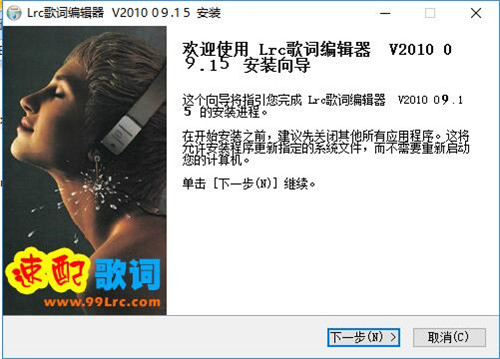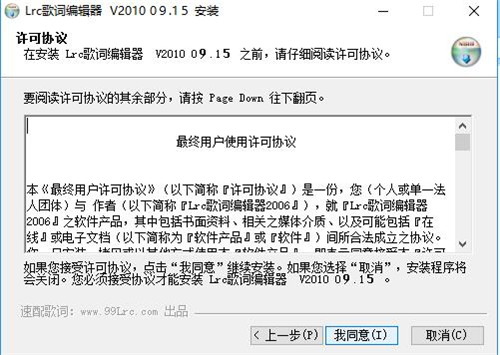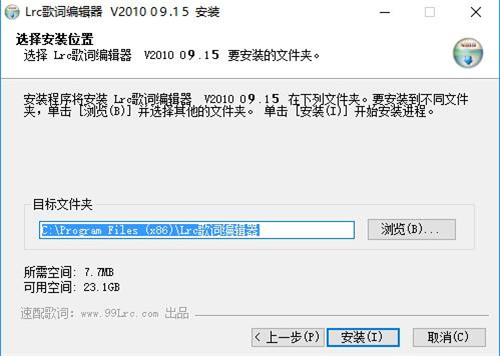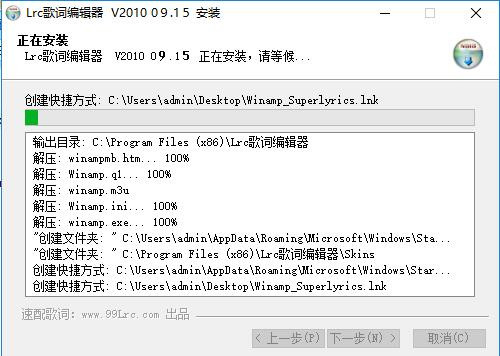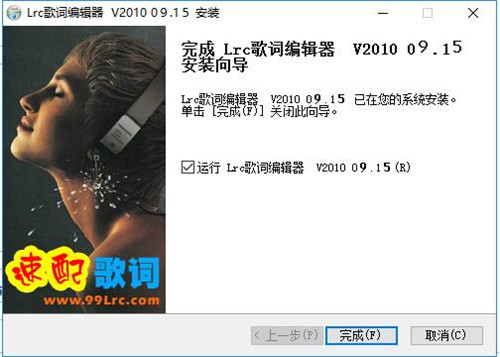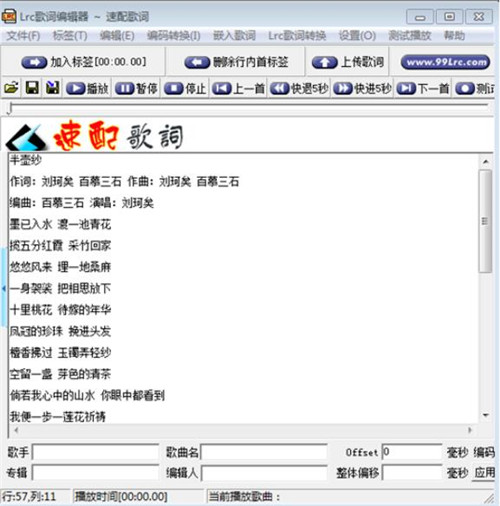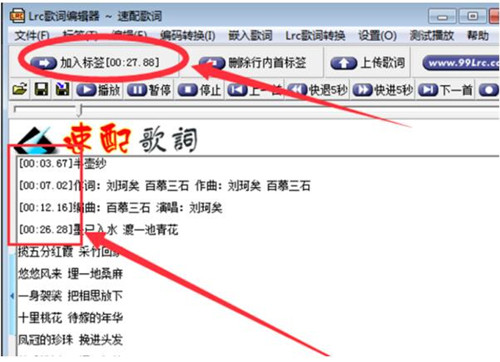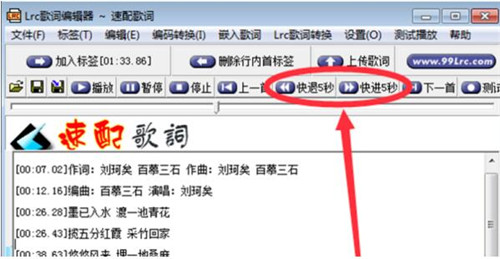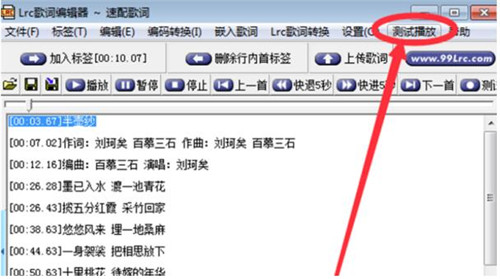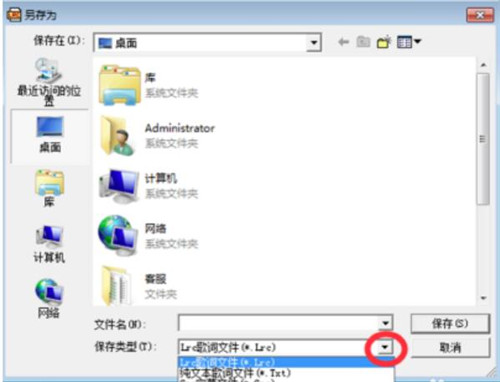Lrc歌词编辑器是速配歌词独立自主开发的Lrc歌词编辑器,软件集成winamp的音乐播放功用,软件支撑LRC、ID3(LRC)、TXT、SRT等多种歌词转化,便利您挑选你要编辑的歌词文件,华军软件园为您提供Lrc歌词编辑器下载,欢迎前来下载。
Lrc歌词编辑器功用
支撑在Winamp播映器下制造歌词;
支撑流行的Mp3、Wma、Midi、Wav等媒体格局;
全面支撑嵌入歌词到Mp3/Wma音频文件;
全面支撑从Mp3/Wma音频文件读出嵌入歌词;
支撑SNC(mp4歌词)格局歌词文件,可导入SNC歌词为LRC歌词,可单个、批量导出为SNC文件;
支撑SRT格局歌词文件,可导入SRT歌词为LRC歌词,或LRC歌词单个、批量导出为SRT歌词文件;
Lrc歌词编辑器装置方法
1、在本站下载Lrc歌词编辑器后,在电脑本地得到一个紧缩包,运用360紧缩软件解压后,双击.exe文件进入软件装置界面,点击【下一步】持续装置
2、进入Lrc歌词编辑器装置协议界面,您能够先阅览协议中的内容,阅览完结后点击【我赞同】选项。
Lrc歌词编辑器下载安装使用教程图2
3、挑选Lrc歌词编辑器装置方位,你能够点击【装置】软件会默许装置,或许您能够点击【阅读】在翻开的装置方位界面中,您能够自行挑选软件的装置方位,挑选完结后点击【装置】就能够了。
Lrc歌词编辑器下载安装使用教程图3
4、Lrc歌词编辑器正在装置中,您需要耐性等待软件装置完结就能够了。
Lrc歌词编辑器下载安装使用教程图4
5、Lrc歌词编辑器装置完结,点击【完结】就能够翻开软件。
Lrc歌词编辑器下载安装使用教程图5
Lrc歌词编辑器运用方法
1、翻开Lrc歌词编辑器软件,翻开软件后,将歌词复制到编辑器中。注:一行一句。
Lrc歌词编辑器下载安装使用教程图6
2、在Winamp中点击左下角的的【增加】选项,挑选您要制造歌词的歌曲进行播映。
Lrc歌词编辑器下载安装使用教程图7
3、回来Lrc歌词编辑器中将鼠标光标停到歌词前,等播映到想出现歌词的地方快速点击【参加标签】选项。
Lrc歌词编辑器下载安装使用教程图8
4、您能够点击【快退5秒】和【快进5秒】进行调节歌曲播映的时刻。
Lrc歌词编辑器下载安装使用教程图9
5、修正完结后,您能够点击软件顶部菜单的【测验播映】查看歌词是否正确,如有有误,您持续修正。
Lrc歌词编辑器下载安装使用教程图10
6、假如正确,您能够点击Lrc歌词编辑器菜单中的【文件】在翻开的选项中点击【另存为】,输入文件名,挑选文件保存类型.Lrc格局,挑选完结后点击【保存】就能够了。
Lrc歌词编辑器下载安装使用教程图11
Lrc歌词编辑器快捷键操作
F1:协助攻略
F2:中止播映器
F3:播映
F4:暂停
F5:刺进标签
F6:删去当时行第一个时刻标签
F7:快进5秒
F8:后退5秒
F9:运用速配歌词测验当时歌词
Ctrl+A:挑选当时歌词全部内容
Ctrl+Z:康复上一次操作
Ctrl+F6:删去当时行一切标签
Shift+Ctrl+F6:删去当时文件的一切标签
Ctrl+F9:运用速配歌词测验指定Lrc歌词文件
Lrc歌词编辑器常见问题
为什么用Lrc歌词编辑器做的歌词在Winamp播映器下播映歌词显示不准?
由于LRC歌词编辑器自带播映器选用规范的比特率进行播映,因而支撑MP3比特率128以上、WMA比特率64以上,假如低于以上比特率请选用第二种方法,结合winamp播映器来制造歌词,否则用自带播映器和winamp播映器制造的歌词时刻上有一定的差错。
怎么运用速配歌词测验我做好的Lrc歌词?
1、假如是在winamp播映器下制造歌词,首要确保winmap翻开音乐文件,Lrc歌词编辑器中有Lrc歌词文件内容,然后直接点击软件面板上“测验”按钮,或许按快捷键F9即可;
2、假如是在Lrc歌词编辑器自带播映器制造歌词,首要确保翻开音乐文件,Lrc歌词编辑器中有Lrc歌词文件内容,然后直接点击软件面板上“测验”按钮,或许按快捷键F9即可;